- Produkte
- Store
- Anleitungen
- Support
- Sonderangebote
Google Pixel ist eine immer beliebte Android-Handy-Marke auf dem Markt, die einen nahtlosen Integrationsservice mit Google-Diensten ermöglicht und eine breite Anpassungsfreiheit im Betriebssystem bietet. Deshalb möchten viele iPhone-Nutzer zu Google Pixel wechseln, und die Datenübertragung ist bestimmt eine wichtige Aufgabe. In diesem Artikel stellen wir Ihnen 3 Methoden vor, mit denen Sie Daten von iPhone auf Google Pixel übertragen können.
Aiseesoft MobieSync bietet Ihnen eine einfache und sichere Möglichkeit, Daten von iPhone auf Google Pixel zu übertragen. Sie können Kontakte, Fotos, Videos, Nachrichten usw. mühelos von iPhone zu Pixel senden, ohne ein zusätzliches spezielles Kabel zu kaufen. Bei der Übertragung können Sie beispielsweise selbst definieren, ob Sie alle Bilder auf einmal übertragen oder nur einige gewünschten Bilder selektiv senden. Wenn Sie Videos von iPhone auf Android übertragen möchten, kann diese Software auch Ihnen dabei helfen. Downloaden und installieren Sie MobieSync mit der folgenden Download-Schaltfläche. Unten stellen wir Ihnen vor, wie Sie iPhone-Daten auf Google Pixel übertragen können.
Schritt 1: Schließen Sie Ihr iPhone und Google Pixel durch USB-Kabel an den PC an. Befolgen Sie die Anweisungen auf dem Bildschirm, bis die beiden Geräte von der Software erkannt sind.
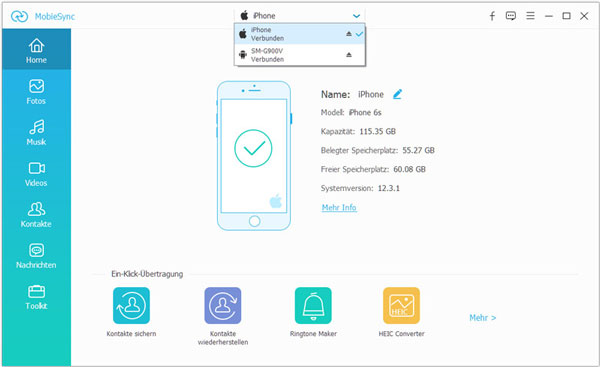
Schritt 2: Lassen Sie zuerst Ihr iPhone auf der Hauptseite der Software anzeigen. Klicken Sie auf einem Dateityp in der linken Spalte, z.B. Videos. Wählen Sie die Videos aus, die Sie von iPhone auf Google Pixel übertragen möchten.
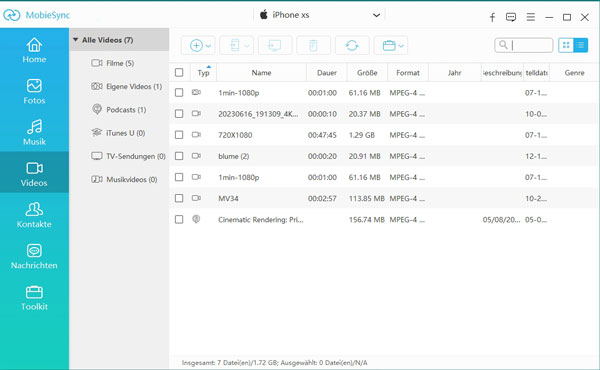
Schritt 3: Klicken Sie oben auf das Gerät-Symbol und wählen Sie das Google Pixel aus. Danach startet MobieSync, die ausgewählten Daten von iPhone auf Pixel zu übertragen. Warten Sie, bis der Vorgang abgeschlossen ist. Danach können Sie überprüfen, ob alle gewünschten Daten erfolgreich übertragen werden.
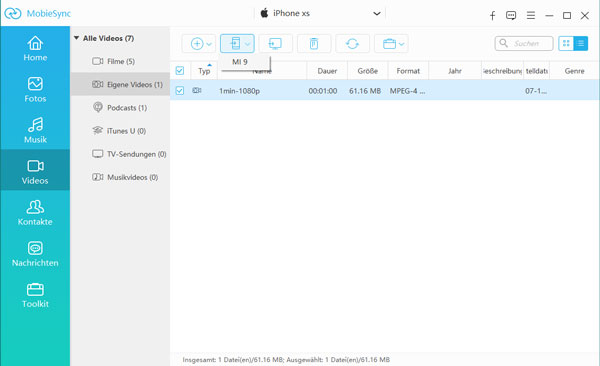
Der Google Quick Switch Adapter ist ein praktisches Zubehör, das von Google entwickelt wurde, um den nahtlosen Wechsel von einem alten Smartphone zu einem neuen Pixel-Gerät zu erleichtern, unabhängig davon, ob es sich um ein iPhone oder ein Android-Gerät handelt. Wenn Sie vom iPhone zu Google Pixel wechseln, können Sie mit diesem Adapter Daten wie Kontakten, Fotos, Videos und Kalenderinformationen synchronisieren. Wenn Sie einen Google Quick Switch Adapter erworben haben, können Sie die Anleitung unten befolgen, um iPhone-Daten von Google Pixel zu übertragen. Aber vor der Übertragung brauchen Sie die Voraussetzungen zu lesen.

Voraussetzungen:
• Sie haben ein Google-Konto, das ordnungsmäßig verwendet werden kann.
• Ihre iPhone und Google Pixel sind vollständig geladen.
• Ihr iPhone ist mit der aktuellen iOS-Version (zurzeit ist iOS 17).
• Ihr iPhone und Google Pixel sind in einem gleichen und starken WLAN.
• Sie haben einen SIM-Auswurfschlüssel.
Wenn Sie sich für die Datenübertragung vorbereitet sind, können Sie die Schritte unten befolgen, um Daten von iPhone auf Google Pixel zu übertragen.
Schritt 1: Öffnen Sie "Einstellungen" auf Ihrem iPhone. Tippen Sie auf "Nachrichten", um iMessage zu deaktivieren. Tippen Sie auf "FaceTime" und deaktivieren Sie es auch.
Schritt 2: Schalten Sie Ihr Google Pixel ein und wählen Sie "Erste Schritte" > "iPhone oder iPad" aus. Wenn Sie eine eSIM haben, können Sie die Kontakte direkt vom Mobilfunkanbieter herunterladen. Wenn nicht, können Sie mit dem SIM-Auswurfschlüssel die alten Kontakte von iPhone zu Pixel senden.
Schritt 3: Auf Google Pixel melden Sie sich mit Ihrem Google Konto an und setzen Sie einen Passwort für Ihr Gerät. Tippen Sie auf "Weiter" und verbinden Sie Ihr iPhone und Google Pixel durch den Google Quick Switch Adapter. Wenn Sie den Hinweis "Beide Geräte verbinden" ansehen, tippen Sie auf "Weiter".
Schritt 4: Wählen Sie die iPhone-Daten aus, z.B. App, Kontakte, Kalender, Fotos, SMS, Notizen usw. Tippen Sie auf "Kopieren" > "Weiter", um die Datenübertragung von iPhone auf Google Pixel zu starten. Warten Sie, bis der Vorgang fertig ist.
Tipp: Wenn Sie Daten von Samsung auf Google Pixel übertragen oder Daten von Huawei von Google Pixel übertragen möchten, können Sie auch diese Methode verwenden.
Wenn Sie die Google Drive App auf Ihrem iPhone und Google Pixel installiert haben, können Sie die App verwenden, um Daten zwischen iPhone und Google Pixel zu synchronisieren. Befolgen Sie die Schritte unten, um es durchzuführen.
Schritt 1: Öffnen Sie die Google Drive App auf Ihrem iPhone und melden Sie sich mit Ihrem Google-Konto an.
Schritt 2: Tippen Sie auf das Plus-Zeichen und wählen Sie die Daten aus, die Sie übertragen möchten, wie Kontakte, Fotos, Videos oder Dokumente, dann können Sie die iPhone-Daten auf Google Drive hochladen.
Schritt 3: Öffnen Sie Google Drive auf Ihrem Google Pixel. Navigieren Sie zu den hochgeladenen Daten und laden Sie sie auf Ihr Pixel-Gerät herunter, dann können Sie diese Daten von iPhone auf Google Pixel übertragen.
Ist die Nutzung von Google Drive kostenlos für die Datenübertragung?
Ja, Google Drive bietet kostenlosen Speicherplatz für die Übertragung Ihrer Daten. Beachten Sie jedoch die verfügbare Speicherkapazität.
Wie viel kostet ein Google Quick Switch Adapter?
Es hängt von den Plattformen ab. Ein Google Quick Switch Adapter kostet bei eBay ca. 2,27 €.
Kann ich Daten von iPhone auf Google Pixel ohne Kabel übertragen?
Ja, Sie können Cloud-Dienste wie Google Drive, Dropbox usw. verwenden, um iPhone-Daten drahtlos von iPhone auf Google Pixel zu senden.
Fazit
In diesem Artikel haben wir Ihnen 3 Methoden vorgestellt, mit denen Sie die Daten von iPhone auf Google Pixel übertragen können. Wenn Sie die Daten drahtlos übertragen möchten, können Sie Google Drive übertragen. Wenn Sie einen Quick Switch Adapter haben, können Sie ihn zur Datenübertragung verwenden. Wir empfehlen Ihnen jedoch, dass Sie Ihre iPhone-Daten durch Aiseesoft MobieSync zu übertragen, um eine schnelle und sichere Datenübertragung zu garantieren. Darüber hinaus können Sie Google Pixel Daten auf PC übertragen. Downloaden Sie MobieSync und probieren Sie sie aus.